
到目前為止,許多人已經意識到最簡單的事物有多麼強大。如今可透過多種機制來控制 Nutanix Calm 比起以往都來的更加簡單。但是,在整個過程中,很容易忘記一些簡單的事情。今天的文章就是快速複習 Nutanix Calm DSL 的三個重點。
您是否知道 Nutanix Calm DSL 除了可以讓您使用去構建Docker容器,還可以使用 Docker Hub 上的已發佈容器,如果您已經安裝了 Docker 並可以造訪 Docker Hub,那麼啟動 Nutanix Calm DSL Container 就是這麼簡單:
docker run -it ntnx/calm-dsl
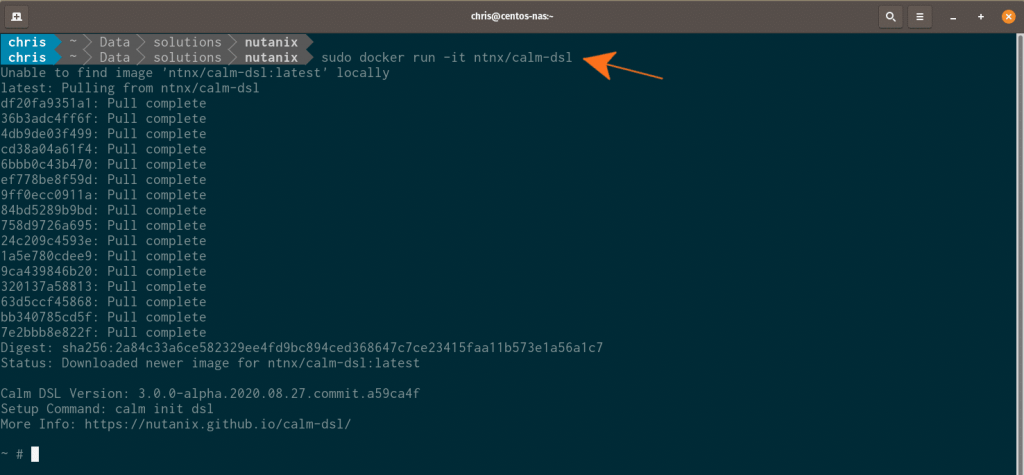
從 Docker Hub 快速啟動Nutanix Calm DSL Container
Calm DSL 與 Calm / Prism Central 一起執行所有操作。在一般情況下如果在環境中配置了多個項目,則可能需要快速從一個項目切換到另一個項目。
這是執行此操作的命令。
calm set config --project [project_name]
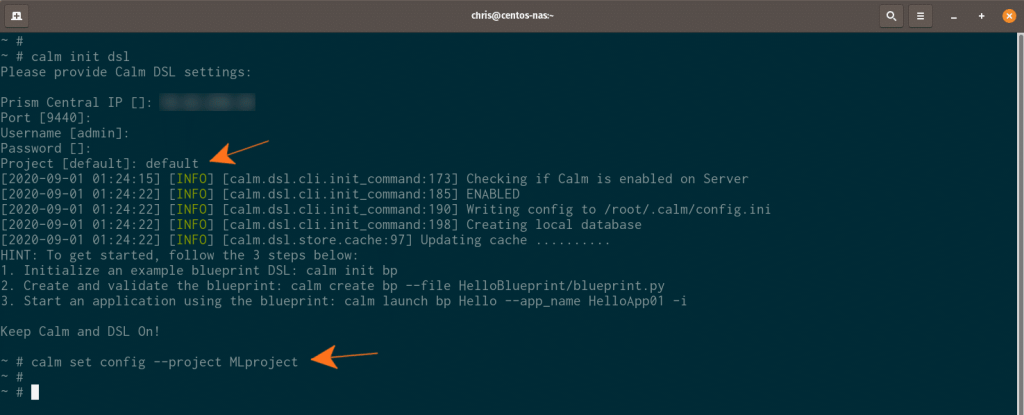
Configuring Calm DSL 以及快速切換至其他項目的示範
此選項尚未在 Nutanix.dev 上進行討論。當然,可以使用上面概述的 “calm set config” 快速切換項目,但是也可以在藍圖本身內定義藍圖的項目。
快速瀏覽下面的程式碼。
from calm.dsl.builtins import Metadata
class BpMetadata(Metadata):
project = Ref.Project("my_cool_project")
這顯然不是一個完整的藍圖,但是呈現了一些要求。
創建 BpMetadata 實例後,Calm DSL 將自動檢測該實例並將其用作藍圖的 “目標” 。
在 Calm DSL GitHub 有一個例子,用 admin 用戶的樣本項目流程。如果您是 Calm DSL 的新手,此範例流程將展示 Calm 項目、用戶、帳戶、組別和訪問控制策略的使用,以編寫整個環境的腳本。
儘管本技巧並非特定於Calm DSL,但它顯示了 Calm DSL 如何將其輸出傳遞到標準 CLI 。對此要格外小心!
calm get bps -q | xargs -I{} calm delete bp {}
當在測試環境中使用時,類似這樣的命令將清除所有藍圖,以便開發人員或自動化工程師可以“從頭開始”。
即使這些快速提示都是最簡單的功能,這邊還有許多Calm DSL資源可以參考。
感謝您的閱讀,祝您有美好的一天!
